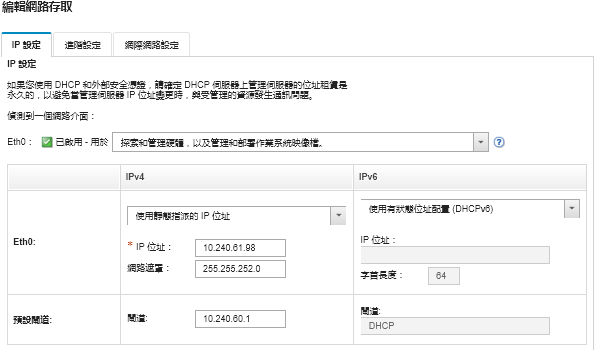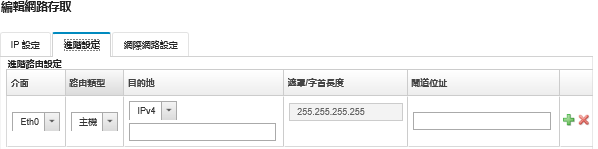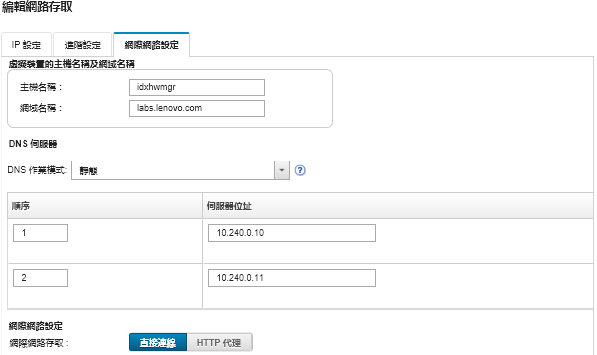配置網路存取
當您初次設定 Lenovo XClarity Administrator 時,會配置最多兩個網路介面。此外、您必須指定這些介面中,哪一個要用來部署作業系統。起始設定完成後,您可以修改下列設定。
開始之前
小心
- 管理裝置後變更 XClarity Administrator 的 IP 位址可能導致 XClarity Administrator 中的裝置處於離線狀態。請確定變更 IP 位址之前,已解除管理所有裝置。
- 按一下重複 IP 位址檢查切換開關,可以啟用或停用檢查相同子網路的重複 IP 位址。預設為停用。啟用時,如果您嘗試變更 XClarity Administrator 的 IP 位址,或管理的裝置與管理中的其他裝置或相同子網路中找到的其他裝置具有相同的 IP 位址,則 XClarity Administrator 會發出警示。註啟用後,XClarity Administrator 會執行 ARP 掃描來尋找同一個子網路中的作用中 IPv4 裝置。若要防止 ARP 掃描,請停用重複的 IP 位址檢查。
- 將 XClarity Administrator 做為虛擬裝置執行時,如果管理網路的網路介面配置為使用動態主機配置通訊協定 (DHCP),則 DHCP 租賃到期時,管理介面 IP 位址可能會變更。如果 IP 位址變更,您必須將機箱、機架式和直立式伺服器解除管理,然後再次將它們納入管理。為避免此問題發生,請將管理介面變更為靜態 IP 位址,或確認已設定 DHCP 伺服器配置,讓 DHCP 位址依據 MAC 位址,或使 DHCP 租賃不會到期。
- 如果您不想使用 XClarity Administrator 來部署作業系統或更新 OS 裝置驅動程式,您可以停用 Samba 和 Apache 伺服器,方法是將網路介面變更為使用僅探索和管理硬體選項。請注意,變更網路介面之後會重新啟動管理伺服器。
- 將 XClarity Administrator 做為容器執行時,請確保在主機系統上設定了 macvlan 網路。
關於此作業
XClarity Administrator 有兩個單獨的網路介面可為您的環境定義,具體取決於您實作的網路拓撲。若是虛擬裝置,這些網路命名為 eth0 和 eth1。若是容器,您可以選擇自訂名稱。
- 只有一個網路介面 (eth0) 存在時:
- 介面必須配置為可支援裝置探索和管理(例如伺服器配置和韌體更新)。它必須能與每一個受管理機箱中的 CMM 和 Flex 交換器、每一部受管理伺服器中的基板管理控制器,以及每個 RackSwitch 交換器進行通訊。
- 如果您想要使用 XClarity Administrator 取得韌體和 OS 裝置驅動程式更新,至少一個網路介面必須連線至網際網路,最好是透過防火牆。否則,您必須將更新項目匯入儲存庫。
- 如果您想要收集服務資料或使用自動問題通知(包括 Call Home 及 Lenovo 上傳設備),則至少一個網路介面必須連線至網際網路,最好是透過防火牆。
- 如果您想要部署作業系統映像檔及更新 OS 裝置驅動程式,則介面必須具有可用於連接伺服器網路介面、存取主機作業系統的 IP 網路連線功能。註如果您實作另一網路進行 OS 部署及 OS 裝置驅動程式更新,可以將第二個網路介面配置為連線至該網路,而非資料網路。不過,如果各伺服器的作業系統無法存取資料網路,請在伺服器上配置其他介面,讓主機作業系統能夠連線至資料網路以進行 OS 部署及 OS 裝置驅動程式更新(如有需要)。
- 有兩個網路介面(eth0 和 eth1)存在時:
- 第一個網路介面(通常是 Eth0 介面)必須連線至管理網路,並且配置為可支援裝置探索和管理(包括伺服器配置和韌體更新)。它必須能與每一個受管理機箱中的 CMM 和 Flex 交換器、每一部受管理伺服器中的管理控制器,以及每個 RackSwitch 交換器進行通訊。
- 第二個網路介面(通常是 eth1 介面)可以配置為與內部資料網路、公用資料網路或兩者進行通訊。
- 如果您想要使用 XClarity Administrator 取得韌體和 OS 裝置驅動程式更新,至少一個網路介面必須連線至網際網路,最好是透過防火牆。否則,您必須將更新項目匯入儲存庫。
- 如果您想要收集服務資料或使用自動問題通知(包括 Call Home 及 Lenovo 上傳設備),則至少一個網路介面必須連線至網際網路,最好是透過防火牆。
- 如果您想要部署作業系統映像檔及更新 OS 裝置驅動程式,可以選擇使用 eth1 或 eth0 介面。不過,您所使用的介面必須具有連接伺服器網路介面、存取主機作業系統的 IP 網路連線功能。註如果您實作另一網路進行 OS 部署及 OS 裝置驅動程式更新,可以將第二個網路介面配置為連線至該網路,而非資料網路。不過,如果各伺服器的作業系統無法存取資料網路,請在伺服器上配置其他介面,讓主機作業系統能夠連線至資料網路以進行 OS 部署及 OS 裝置驅動程式更新(如有需要)。
下表根據您環境中實作的網路拓蹼類型,顯示 XClarity Administrator 網路介面可能的配置。請使用此表判斷如何定義每個網路介面。
| 網路拓蹼 | 介面 1 (eth0) 的角色 | 介面 2 (eth1) 的角色 |
|---|---|---|
| 聚合網路(支援 OS 部署及 OS 裝置驅動程式更新的管理和資料網路) | 管理網路
| 無 |
| 單獨的管理網路支援 OS 部署及 OS 裝置驅動程式更新和資料網路 | 管理網路
| 資料網路
|
| 單獨的管理網路和支援 OS 部署及 OS 裝置驅動程式更新的資料網路 | 管理網路
| 資料網路
|
| 單獨的管理網路和未支援 OS 部署及 OS 裝置驅動程式更新的資料網路 | 管理網路
| 資料網路
|
| 僅管理網路(不支援 OS 部署及 OS 裝置驅動程式更新) | 管理網路
| 無 |
如需 XClarity Administrator 網路介面的相關資訊,包括 IPv6 位址限制在內,請參閱 XClarity Administrator 線上文件中的網路考量。
程序
若要配置網路存取,請完成下列步驟。
提供意見回饋